クイック設定Webのメニュー画面|eo-RT150(Z)
10ギガ対応eo光多機能ルータークイック設定Webのメニュー画面の各項目についてご説明します。
メニュー画面
「クイック設定Web」を起動すると、メニュー画面(トップメニュー)が表示されます。
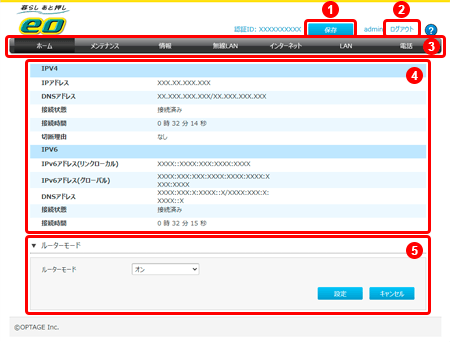
| 項目 | 説明 |
|---|---|
| ① 保存 | 設定を保存するボタンです。 設定を変更した場合は、必ず〔保存〕ボタンを押して設定を保存してください。 |
| ② ログアウト | ログアウトのボタンです。 押すとクイック設定Webからログアウトします。 |
| ③ 設定メニュー | 設定メニューです。(お客さまが未契約のサービスの設定項目は表示されません) 〔メンテナンス〕〔情報〕〔無線LAN〕〔インターネット〕〔LAN〕〔電話〕のそれぞれの項目を押すと、詳細なメニューが表示されます。 |
| ④ 装置情報 | インターネットの接続状態などが表示されます。 eo光ネットを未契約の場合は、表示されません。 |
| ⑤ ルーターモード | 10ギガ対応eo光多機能ルーターの動作モードを設定します。 ※「オフ」にした場合、ご利用のパソコンなどのIPアドレスを手動で設定しなければ、クイック設定Webにアクセスできなくなります。 |
「設定メニュー」各項目
メンテナンス
情報
本機器の装置情報や設定内容を確認できます。 |
|
通信情報ログ(接続動作履歴)を確認できます。 |
|
UPnPが利用可能な端末情報を確認できます。 |
|
本機器の周辺にある無線LANアクセスポイントに関する情報を確認できます。 |
|
本機器につながる無線子機に関する情報を確認できます。 |
無線LAN
無線LANの基本設定を行います。 |
|
MACアドレスフィルタリングを設定します。 |
|
バンドステアリングの利用を設定します。 |
|
読み込むだけで無線設定を行えるQRコードを表示します。 |
インターネット
IPv4のパケットフィルタを設定します。 |
|
IPv6のパケットフィルタを設定します。 |
|
ポートマッピングを設定します。 |
|
UPnP設定など、その他を設定します。 |
LAN
インタフェースに関して設定します。 |
|
DHCPサーバやIPアドレスなど、LAN側を設定します。 |
|
DHCPでの割り当てを行わないIPアドレスの範囲を設定します。 |
|
DHCP固定割当を設定します。 |